SVN使用介绍
首先这篇文章是关于SVN(subversion)的使用的,在多人协作的团队里版本控制是非常重要的。所以就把自己在电脑上搭建本地svn版本库的步骤记录了下来,部分内容整理自网络。
首先下载的有三个软件httpd-2.2.22-win32-x86-openssl-0.9.8t.msi,Setup-Subversion-1.7.4.msi,TortoiseSVN-1.7.6.22632-win32-svn-1.7.4.msi,所有软件均为目前最新版,请读者自行google下载。
安装的顺序是httpd->subversion->tortoisesvn。安装httpd的时候新手请选择推荐的选项,即使用默认的80端口,如下图所示:
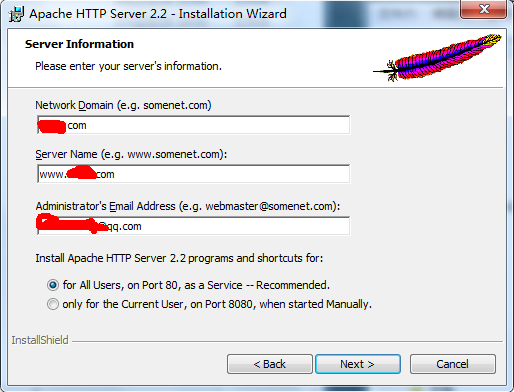
其他接下来的安装就很容易了,不再赘述。
首先应该建立本地版本库,方法如下:
在需要建立版本库的空文件夹下右击,选择Create repository here即可在该文件夹下创建一系列文件,如图所示:
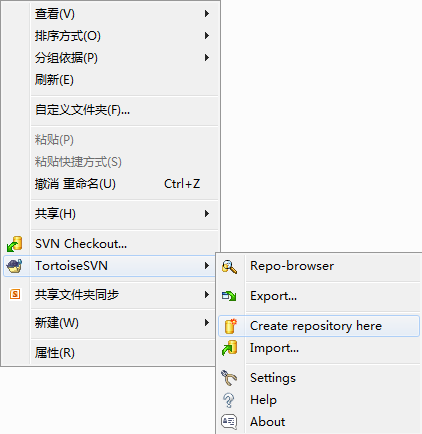
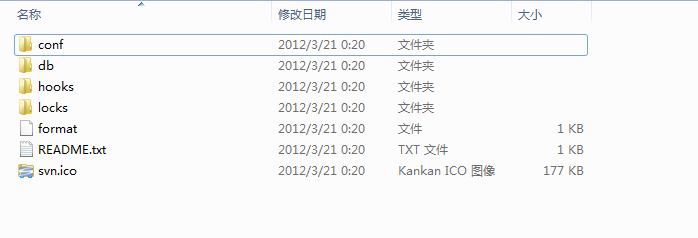
主要的配置操作就是conf文件夹下面的配置文件,主要修改的就是svnserve.conf和passwd文件,前者将# password-db = passwd取消注释,第二个可以按个人改成
?
[users]
zhangsan=123456
lisi=456789
即表示访问资源库的用户名和密码。
接下来就是比较重要的内容,也就是将svnservice的服务安装到windows中,以求实现svn服务开机自启动,首先下载
SVNService.exe的文件,这个问题我google过很多次,但是不幸的是官方已经不再提供下载地址了,只有源码可以下载,大概看了下源码,是用C#写的,如果想使用官方发布的话,可能需要自己编译生成了。其他论坛的下载还可用,我在附件中也提供了下载地址。我主要关心的是从其他地方下载的文件版本是否兼容,不过幸运的是win7下表现良好。
下载之后将SVNService.exe拷到svn安装的bin目录下。
对于win7用户,要使用管理员权限的cmd 命令,方式如下:在开始菜单中找到附件->命令提示符,右击选择以管理员身份运行,如图所示:
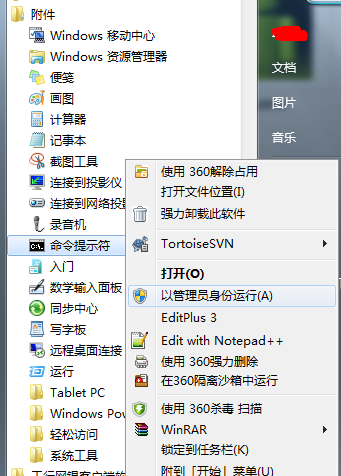
然后进入svn安装的bin目录下,运行如下命令:SVNService -install -d -r F:\rootpath
其中F:\rootpath指的是你创建资源库的上层目录,例如创建资源库的路径是F:\mysvn\repository1,则上面的路径应为?F:\mysvn。
然后在windows的服务中就可以看到该服务了,然后就很容易管理该服务了。
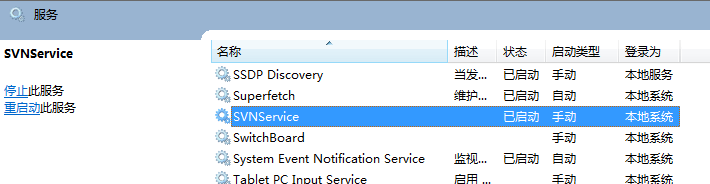
还有要说的就是文件的管理方式,比如你的资源库的路径是:F:\mysvn\repository1,你想在其他位置(比如是E:\test)上传到该资源库和更新该资源库,于是就可以在该文件中右击选择SVN Checkout...即可,然后打开的界面如下:
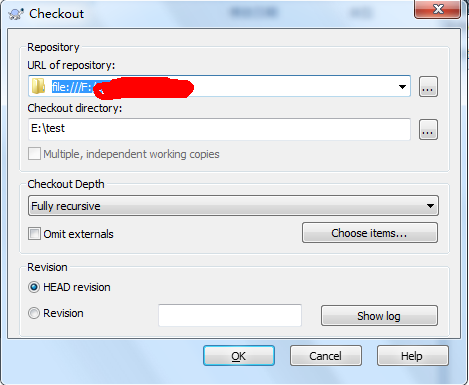
点击ok即可,如果资源库文件较多,会花费较多时间,然后就可以在该文件中进行上传和提交更改的操作了。
最后要介绍的就是eclipse的svn插件的使用,创建版本库的根本目的就是保存工程代码的,当然要和开发工具整合了,首先要装的就是svn的插件,目前比较流行的就是subclipse,下载网址就是?http://marketplace.eclipse.org/content/subclipse??,插件的安装比较简单,不再介绍,安装重启eclipse之后,新建资源库位置为svn://localhost/repository1即可,如果要将已经创建的项目上传到该资源库中,可右击该项目选择Team->Share Project...进而选择svn即可,同一个资源库中可以有多个项目。
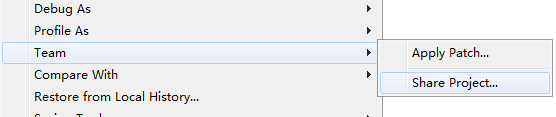
在eclipse中对版本库的操作比较简单,不再赘述。
??